Note generale (My Image Garden)
My Image Garden este supus următoarelor restricţii. Ţineţi cont de următoarele.
- Accesaţi site-ul nostru Web pentru a identifica produsele care acceptă My Image Garden.
- Funcţiile şi setările disponibile variază în funcţie de scaner sau de imprimantă.
- În acest ghid, descrierile se bazează în principal pe ecranele afişate atunci când se utilizează Windows 10 operating system (denumit în continuare „Windows 10”).
Restricţii privind afişarea imaginilor
- Pentru a afişa imaginile din vizualizarea Calendar, vizualizarea Persoane neînregistrate (Unregistered People) sau vizualizarea Persoane (People) sau pentru a utiliza funcţia de recomandarea a articolului, folderele în care se salvează imaginile trebuie să fie supuse analizelor de imagine.
- Folderele supuse la analize de imagini pot fi setate în ecranul care apare când se porneşte pentru prima dată aplicaţia My Image Garden sau în caseta de dialog Preferinţe (Preferences). Folderul Imagini este selectat în mod implicit. Consultaţi „Fila Setări analiză imagine” pentru a modifica folderele care sunt supuse la analize de imagini.
Restricţii la imprimare
- Imprimarea pe etichete de disc (CD/DVD/BD), pe hârtie mai mare decât A4, pe hârtie de dimensiunea unei cărţi de vizită sau pe coli autocolante este disponibilă numai la modelele acceptate.
- Nu puteţi să imprimaţi documente dacă pe computerul dvs. nu este instalat un driver de imprimantă care acceptă My Image Garden.
- Imprimarea fără chenar pe întreaga pagină este disponibilă numai la modelele acceptate.
-
În funcţie de model, la imprimarea cu chenar, este posibil ca fotografiile să fie aşezate asimetric faţă de mijlocul hârtiei, după cum se arată mai jos. Selectaţi caseta Centrare pe hârtie (Center on paper) din caseta de dialog Setări imprimare.
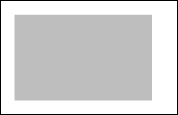
Restricţii la scanare
- Nu puteţi să scanaţi articole dacă nu sunt instalate pe computer un driver de scaner sau driverele MP Drivers care acceptă aplicaţia My Image Garden.
- Nu puteţi să scanaţi documente a căror dimensiune va fi mai mare de 10208 x 14032 pixeli (echivalent cu un documente de dimensiunea unui geam plat scanat la o rezoluţie de 1200 dpi) la scanare.
Pentru restricţii de scanare atunci când se utilizează ScanGear (driver de scaner), faceţi clic pe Acasă pentru a reveni la prima pagină din Manual online pentru modelul dvs. şi căutaţi „Note generale (driver de scaner)”.
Restricţii privind utilizarea opţiunii Image Display
-
Când se utilizează Image Display pentru prima dată, trebuie să consimţiţi acordul de licenţă. Când consimţiţi acordul de licenţă urmând procedura de mai jos, imaginile salvate în folderele supuse analizei de imagini din My Image Garden vor apărea în Image Display.
- Faceţi clic pe imaginea afişată în Image Display.
- Citiţi acordul de licenţă afişat şi faceţi clic pe Da (Yes).
- Apare ecranul pentru selectarea folderelor ce vor fi supuse analizei de imagini din My Image Garden; faceţi clic pe OK.
- Dacă Image Display nu apare, faceţi clic pe
 (Pornire Image Display) din Quick Menu sau porniţi Image Display din meniul Start.
(Pornire Image Display) din Quick Menu sau porniţi Image Display din meniul Start.

